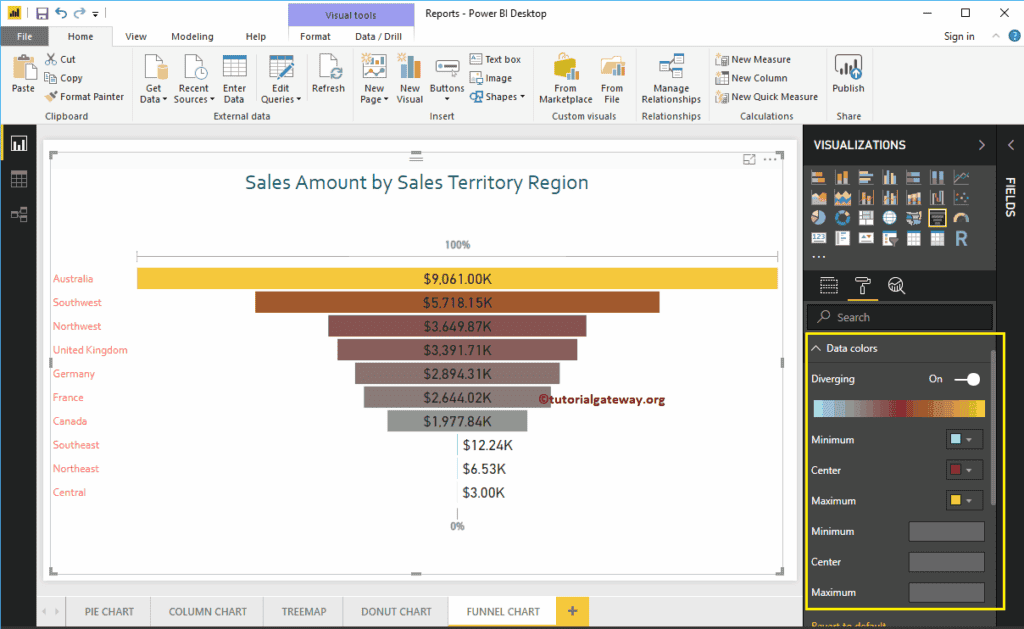Power BI 漏斗图顶部有较大的空间,底部出口较窄,非常适合分阶段显示数据。它们直观地表示一个完整的流程,突出显示顺序数据流或转化率。例如,我们可以使用漏斗图来详细可视化每个类别的产品成本、销售渠道、各阶段的营销活动等。
Power BI 漏斗图的每个部分由矩形条表示,每个矩形条的宽度与其值(支出、生产成本、订单等)成正比。这样,用户就可以轻松进行比较,并识别改进区域和瓶颈(泄漏)。
本文将介绍 Power BI 漏斗图、高级格式设置或自定义选项,以及创建有效漏斗的最佳实践。创建漏斗图是一个简单的过程,涉及导入数据、准备数据和选择适当的可视化效果。
在 Power BI 中创建漏斗图
我们将使用上一篇文章中创建的 SQL 数据源来演示此 Power BI 漏斗图。因此,请参考 连接到 SQL Server 和 图表列表 文章来理解 Power BI 数据源。如果导入的数据不干净,请执行任何必要的转换,例如汇总数据、删除重复项和空值、应用必需的过滤器等。
数据准备好后,转到报表视图,然后在右侧窗格的“可视化效果”部分下单击选定的项。它会自动创建一个带有虚拟数据的漏斗图,如下面的屏幕截图所示。查看虚拟图。
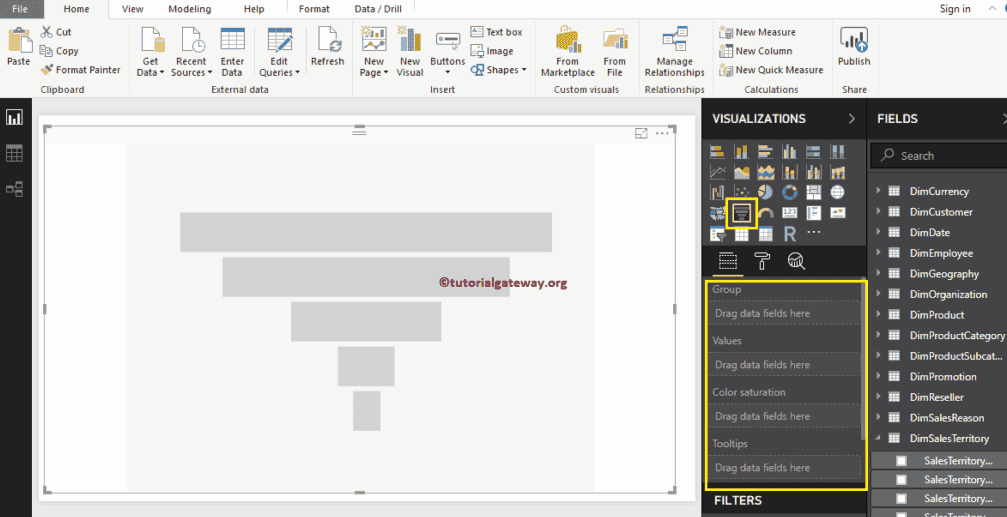
要为 Power BI 漏斗图添加数据,我们需要添加所需的字段
- 组:请指定显示阶段的列。
- 值:任何数值,例如销售额、总销售额、客户数量等。
我将从“字段”部分将“销售额”拖放到“值”字段。接下来,将 DimProduct 表中的“英文产品名称”添加到“组”部分。您可以将“产品名称”拖到“组”部分,或者勾选“产品名称”列。
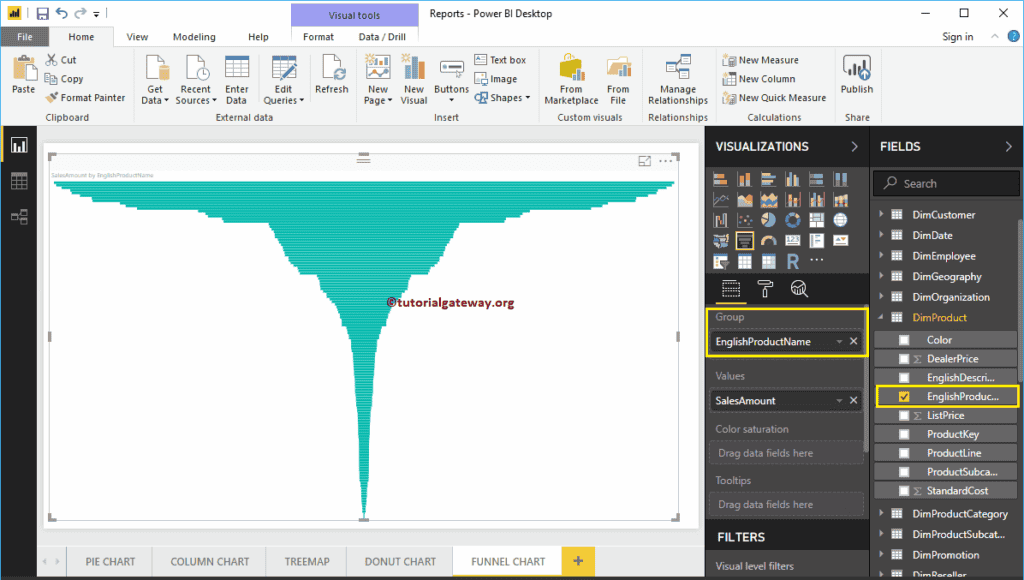
现在,您可以看到每个产品的销售额的 Power BI 漏斗图。将鼠标悬停在任何框上,它会显示产品名称及其销售额的工具提示。
与任何其他图表一样,漏斗图允许您通过应用过滤器、切片器、向上钻取、向下钻取和钻透功能与它们进行交互。这些功能对于深入分析数据非常有用。例如,您可以使用过滤器来调查特定漏斗阶段的业务。
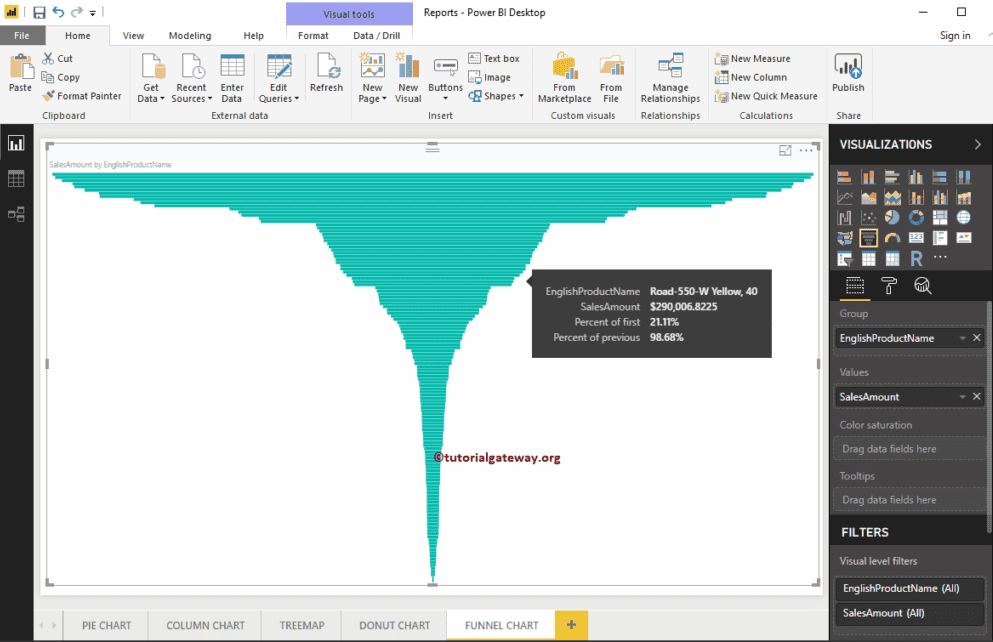
创建 Power BI 漏斗图方法 2
首先,将“销售额”从“字段”部分拖放到画布上。它会自动创建一个柱形图。单击可视化效果部分下的标记项,会自动将柱形图转换为漏斗图,如下面的屏幕截图所示。
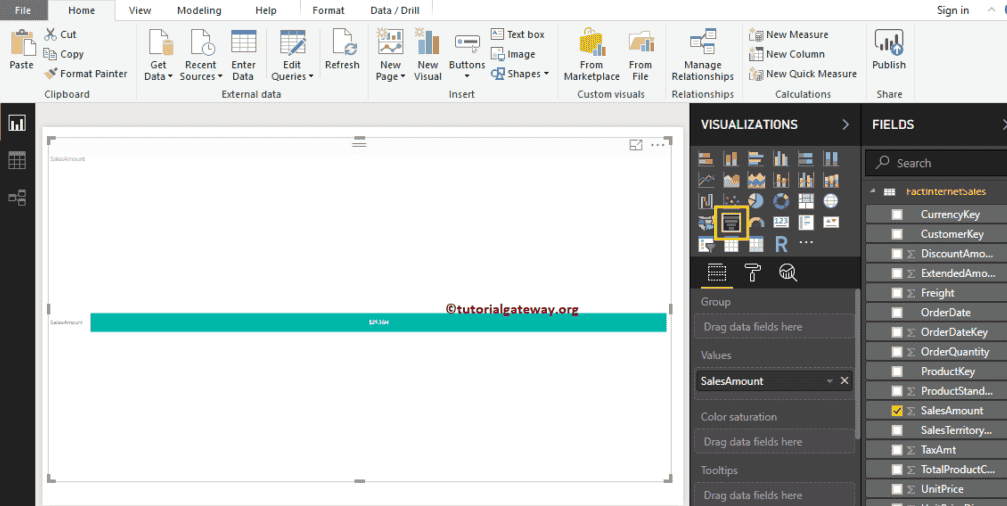
接下来,将 DimSalesTerritory 中的“销售区域”添加到“组”部分。这意味着每个框代表一个区域。
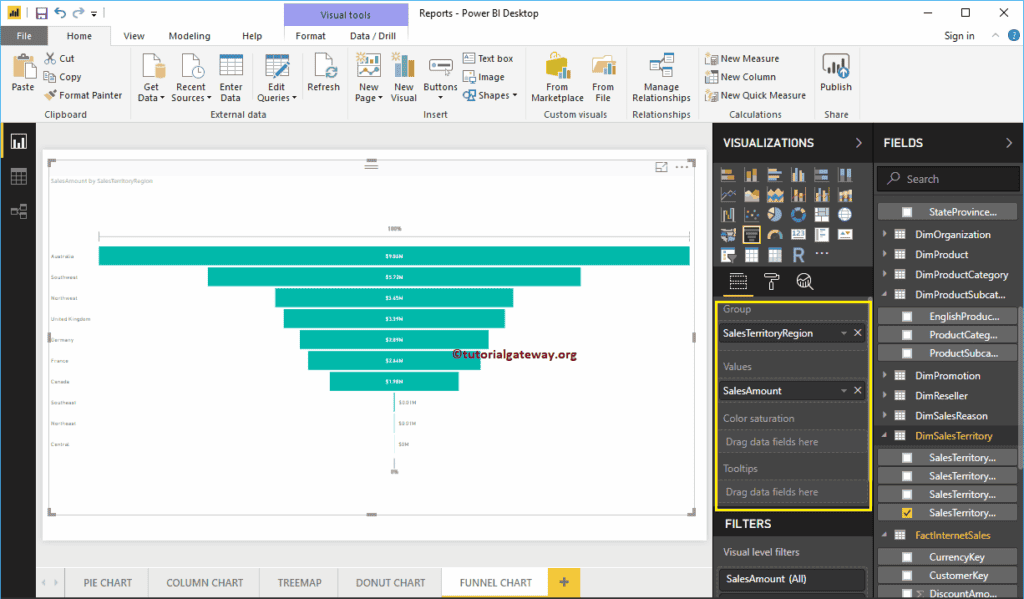
我将对漏斗图进行一些快速格式设置。
我建议您参考格式化漏斗图文章,以了解设置标题字体、标题对齐、框颜色、数据标签和颜色的步骤。